రచయిత:
Joan Hall
సృష్టి తేదీ:
27 ఫిబ్రవరి 2021
నవీకరణ తేదీ:
1 జూలై 2024
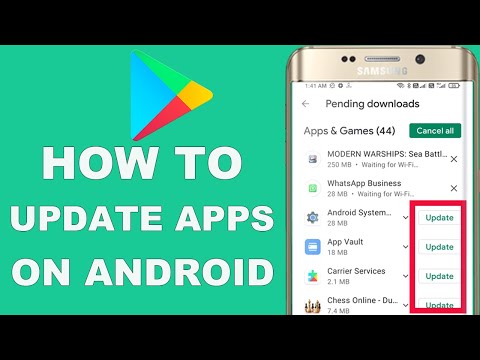
విషయము
- దశలు
- 4 వ పద్ధతి 1: యాప్ను మాన్యువల్గా ఎలా అప్డేట్ చేయాలి
- 4 లో 2 వ పద్ధతి: నోటిఫికేషన్ బార్ నుండి యాప్ను మాన్యువల్గా ఎలా అప్డేట్ చేయాలి
- 4 లో 3 వ పద్ధతి: యాప్లను ఆటోమేటిక్గా ఎలా అప్డేట్ చేయాలి
- 4 లో 4 వ పద్ధతి: Wi-Fi ద్వారా ఆటోమేటిక్ అప్డేట్లను ఎలా సెటప్ చేయాలి
- చిట్కాలు
- హెచ్చరికలు
Wi-Fi ద్వారా కనెక్ట్ చేసినప్పుడు Android ప్రోగ్రామ్లు లేదా యాప్లు ఆటోమేటిక్గా అప్డేట్ కావచ్చు. మీరు వైర్లెస్ నెట్వర్క్కి కనెక్ట్ చేయకపోతే లేదా ఆటోమేటిక్ అప్డేట్ ఫంక్షన్ ఆన్ చేయకపోతే, మీరు ప్రతిదీ మాన్యువల్గా చేయాలి. రెండు ఎంపికలు చాలా సరళమైనవి మరియు ఎక్కువ సమయం తీసుకోవు.
దశలు
4 వ పద్ధతి 1: యాప్ను మాన్యువల్గా ఎలా అప్డేట్ చేయాలి
 1 Wi-Fi నెట్వర్క్కు కనెక్ట్ చేయండి. మీరు Wi-Fi కి కనెక్ట్ చేయవలసిన అవసరం లేదు మరియు మీరు 3G లేదా 4G LTE కనెక్షన్ ఉపయోగించి యాప్లను అప్డేట్ చేయవచ్చు. అయితే, తరచుగా అప్డేట్ చేయడం వలన చాలా డేటా లోడ్ అవుతుంది, కాబట్టి Wi-Fi కి కనెక్ట్ చేయడం మరియు మొబైల్ డేటాను సేవ్ చేయడం మంచిది.
1 Wi-Fi నెట్వర్క్కు కనెక్ట్ చేయండి. మీరు Wi-Fi కి కనెక్ట్ చేయవలసిన అవసరం లేదు మరియు మీరు 3G లేదా 4G LTE కనెక్షన్ ఉపయోగించి యాప్లను అప్డేట్ చేయవచ్చు. అయితే, తరచుగా అప్డేట్ చేయడం వలన చాలా డేటా లోడ్ అవుతుంది, కాబట్టి Wi-Fi కి కనెక్ట్ చేయడం మరియు మొబైల్ డేటాను సేవ్ చేయడం మంచిది.  2 మీ Android పరికరంలో Google Play యాప్ స్టోర్ను కనుగొనండి. డెస్క్టాప్లలో ఒకదానిలో, Google Play చిహ్నాన్ని కనుగొనండి. మీరు సత్వరమార్గాన్ని కనుగొనలేకపోతే, ఇన్స్టాల్ చేసిన అన్ని ప్రోగ్రామ్ల మెనూని తెరవండి.
2 మీ Android పరికరంలో Google Play యాప్ స్టోర్ను కనుగొనండి. డెస్క్టాప్లలో ఒకదానిలో, Google Play చిహ్నాన్ని కనుగొనండి. మీరు సత్వరమార్గాన్ని కనుగొనలేకపోతే, ఇన్స్టాల్ చేసిన అన్ని ప్రోగ్రామ్ల మెనూని తెరవండి. - స్క్రీన్ దిగువన అనేక వరుసల చుక్కలతో వృత్తం లేదా చదరపు చిహ్నం ఉంది. పరికరంలో ఇన్స్టాల్ చేయబడిన అన్ని యాప్లను చూడటానికి క్లిక్ చేయండి. ప్రోగ్రామ్ల ద్వారా బ్రౌజ్ చేయండి మరియు Google Play స్టోర్కు సత్వరమార్గాన్ని కనుగొనండి.
 3 Google Play యాప్ స్టోర్ను తెరవండి. ప్రోగ్రామ్ను ప్రారంభించడానికి కావలసిన అప్లికేషన్ చిహ్నాన్ని కనుగొని, క్లిక్ చేయండి. డౌన్లోడ్ పూర్తయ్యే వరకు వేచి ఉండి, తదుపరి దశకు వెళ్లండి.
3 Google Play యాప్ స్టోర్ను తెరవండి. ప్రోగ్రామ్ను ప్రారంభించడానికి కావలసిన అప్లికేషన్ చిహ్నాన్ని కనుగొని, క్లిక్ చేయండి. డౌన్లోడ్ పూర్తయ్యే వరకు వేచి ఉండి, తదుపరి దశకు వెళ్లండి.  4 మూడు సమాంతర చారల వలె కనిపించే "మెనూ" చిహ్నాన్ని క్లిక్ చేయండి. "మెనూ" లో "నా యాప్లు" ఎంచుకోండి.
4 మూడు సమాంతర చారల వలె కనిపించే "మెనూ" చిహ్నాన్ని క్లిక్ చేయండి. "మెనూ" లో "నా యాప్లు" ఎంచుకోండి. - మీ Android పరికరంలో ఇన్స్టాల్ చేయబడిన అన్ని ప్రోగ్రామ్ల జాబితాను My Apps పేజీ తెరుస్తుంది.
- అప్డేట్ అందుబాటులో ఉన్న అన్ని ప్రోగ్రామ్లు అప్డేట్తో గుర్తించబడతాయి.
 5 "అప్డేట్" లేదా "అన్నీ అప్డేట్" క్లిక్ చేయండి. అప్డేట్ చేయగల అన్ని ప్రోగ్రామ్ల జాబితా మై యాప్స్ పేజీలో అందుబాటులో ఉంటుంది. మీరు ఎంచుకున్న ప్రోగ్రామ్లను మాత్రమే అప్డేట్ చేయాలనుకుంటే, అటువంటి అప్లికేషన్ల పక్కన ఉన్న "అప్డేట్" బటన్ని క్లిక్ చేయండి. అన్ని అప్లికేషన్లను అప్డేట్ చేయడానికి, "అన్నీ అప్డేట్ చేయి" క్లిక్ చేయండి.
5 "అప్డేట్" లేదా "అన్నీ అప్డేట్" క్లిక్ చేయండి. అప్డేట్ చేయగల అన్ని ప్రోగ్రామ్ల జాబితా మై యాప్స్ పేజీలో అందుబాటులో ఉంటుంది. మీరు ఎంచుకున్న ప్రోగ్రామ్లను మాత్రమే అప్డేట్ చేయాలనుకుంటే, అటువంటి అప్లికేషన్ల పక్కన ఉన్న "అప్డేట్" బటన్ని క్లిక్ చేయండి. అన్ని అప్లికేషన్లను అప్డేట్ చేయడానికి, "అన్నీ అప్డేట్ చేయి" క్లిక్ చేయండి.  6 యాప్ అనుమతులు. చాలా ప్రోగ్రామ్లను అప్డేట్ చేస్తున్నప్పుడు, అప్లికేషన్ సరిగ్గా పనిచేయడానికి ఎలాంటి అనుమతులు అవసరం అనే సమాచారంతో కొత్త విండో కనిపిస్తుంది. నవీకరణను పూర్తి చేయడానికి "అంగీకరించు" బటన్ని క్లిక్ చేయండి. విఫలమైతే, ప్రక్రియకు అంతరాయం ఏర్పడుతుంది.
6 యాప్ అనుమతులు. చాలా ప్రోగ్రామ్లను అప్డేట్ చేస్తున్నప్పుడు, అప్లికేషన్ సరిగ్గా పనిచేయడానికి ఎలాంటి అనుమతులు అవసరం అనే సమాచారంతో కొత్త విండో కనిపిస్తుంది. నవీకరణను పూర్తి చేయడానికి "అంగీకరించు" బటన్ని క్లిక్ చేయండి. విఫలమైతే, ప్రక్రియకు అంతరాయం ఏర్పడుతుంది.  7 నవీకరణ కోసం వేచి ఉండండి. ఈ సమయంలో, మీరు ఇతర ప్రోగ్రామ్లను తెరవవచ్చు, కానీ మెమరీ నుండి Google Play అప్లికేషన్ కోసం ప్రక్రియను తొలగించవద్దు, లేకుంటే అప్డేట్ ఆగిపోతుంది. స్క్రీన్ ఎగువన షట్టర్ని లాగడం ద్వారా ఇన్స్టాలేషన్ పురోగతిని నోటిఫికేషన్ బార్లో చూడవచ్చు. అప్డేట్ చేస్తున్నప్పుడు, ప్రోగ్రామ్ పేరు పక్కన ఉన్న నోటిఫికేషన్ బార్లో క్రిందికి బాణం కనిపిస్తుంది.
7 నవీకరణ కోసం వేచి ఉండండి. ఈ సమయంలో, మీరు ఇతర ప్రోగ్రామ్లను తెరవవచ్చు, కానీ మెమరీ నుండి Google Play అప్లికేషన్ కోసం ప్రక్రియను తొలగించవద్దు, లేకుంటే అప్డేట్ ఆగిపోతుంది. స్క్రీన్ ఎగువన షట్టర్ని లాగడం ద్వారా ఇన్స్టాలేషన్ పురోగతిని నోటిఫికేషన్ బార్లో చూడవచ్చు. అప్డేట్ చేస్తున్నప్పుడు, ప్రోగ్రామ్ పేరు పక్కన ఉన్న నోటిఫికేషన్ బార్లో క్రిందికి బాణం కనిపిస్తుంది.
4 లో 2 వ పద్ధతి: నోటిఫికేషన్ బార్ నుండి యాప్ను మాన్యువల్గా ఎలా అప్డేట్ చేయాలి
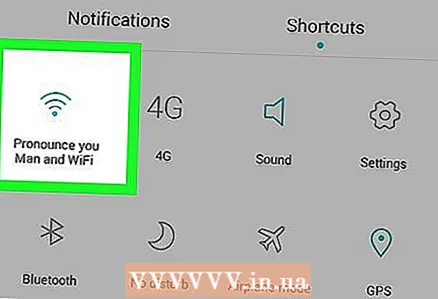 1 Wi-Fi నెట్వర్క్కు కనెక్ట్ చేయండి. మీరు Wi-Fi కి కనెక్ట్ చేయవలసిన అవసరం లేదు మరియు మీరు 3G లేదా 4G LTE కనెక్షన్ ఉపయోగించి యాప్లను అప్డేట్ చేయవచ్చు. అయితే, తరచుగా అప్డేట్ చేయడం వలన చాలా డేటా లోడ్ అవుతుంది, కాబట్టి Wi-Fi కి కనెక్ట్ చేయడం మరియు మొబైల్ డేటాను సేవ్ చేయడం మంచిది.
1 Wi-Fi నెట్వర్క్కు కనెక్ట్ చేయండి. మీరు Wi-Fi కి కనెక్ట్ చేయవలసిన అవసరం లేదు మరియు మీరు 3G లేదా 4G LTE కనెక్షన్ ఉపయోగించి యాప్లను అప్డేట్ చేయవచ్చు. అయితే, తరచుగా అప్డేట్ చేయడం వలన చాలా డేటా లోడ్ అవుతుంది, కాబట్టి Wi-Fi కి కనెక్ట్ చేయడం మరియు మొబైల్ డేటాను సేవ్ చేయడం మంచిది.  2 స్క్రీన్ పై నుండి క్రిందికి స్వైప్ చేయండి. ఈ ప్యానెల్ చిన్న దీర్ఘచతురస్రాకార బాణం చిహ్నాన్ని ప్రదర్శిస్తుంది. దీని అర్థం అనేక అప్లికేషన్లు అప్డేట్ల కోసం ఎదురుచూస్తున్నాయి. ప్రోగ్రామ్ల పేర్లను చూడటానికి నోటిఫికేషన్ ప్యానెల్ షట్టర్ను తెరవండి.
2 స్క్రీన్ పై నుండి క్రిందికి స్వైప్ చేయండి. ఈ ప్యానెల్ చిన్న దీర్ఘచతురస్రాకార బాణం చిహ్నాన్ని ప్రదర్శిస్తుంది. దీని అర్థం అనేక అప్లికేషన్లు అప్డేట్ల కోసం ఎదురుచూస్తున్నాయి. ప్రోగ్రామ్ల పేర్లను చూడటానికి నోటిఫికేషన్ ప్యానెల్ షట్టర్ను తెరవండి.  3 ప్రోగ్రామ్లను అప్డేట్ చేయాల్సిన అవసరం గురించి నోటిఫికేషన్పై క్లిక్ చేయండి. ఇది గూగుల్ ప్లే స్టోర్ను తెరుస్తుంది, ఇక్కడ మీరు అప్డేట్ ప్రక్రియను పూర్తి చేయాలి.
3 ప్రోగ్రామ్లను అప్డేట్ చేయాల్సిన అవసరం గురించి నోటిఫికేషన్పై క్లిక్ చేయండి. ఇది గూగుల్ ప్లే స్టోర్ను తెరుస్తుంది, ఇక్కడ మీరు అప్డేట్ ప్రక్రియను పూర్తి చేయాలి.  4 "రిఫ్రెష్" లేదా "అన్నీ రిఫ్రెష్" ఎంచుకోండి. నా యాప్స్ పేజీలో, మీరు అన్ని అప్లికేషన్ల జాబితాను చూస్తారు మరియు అప్డేటర్లు జాబితాలో ఎగువన ఉంటారు. మీరు ఎంచుకున్న ప్రోగ్రామ్లను మాత్రమే అప్డేట్ చేయాలనుకుంటే, అటువంటి అప్లికేషన్ల పక్కన ఉన్న "అప్డేట్" బటన్ని క్లిక్ చేయండి. అన్ని అప్లికేషన్లను అప్డేట్ చేయడానికి, "అన్నీ అప్డేట్ చేయి" క్లిక్ చేయండి.
4 "రిఫ్రెష్" లేదా "అన్నీ రిఫ్రెష్" ఎంచుకోండి. నా యాప్స్ పేజీలో, మీరు అన్ని అప్లికేషన్ల జాబితాను చూస్తారు మరియు అప్డేటర్లు జాబితాలో ఎగువన ఉంటారు. మీరు ఎంచుకున్న ప్రోగ్రామ్లను మాత్రమే అప్డేట్ చేయాలనుకుంటే, అటువంటి అప్లికేషన్ల పక్కన ఉన్న "అప్డేట్" బటన్ని క్లిక్ చేయండి. అన్ని అప్లికేషన్లను అప్డేట్ చేయడానికి, "అన్నీ అప్డేట్ చేయి" క్లిక్ చేయండి.  5 యాప్ అనుమతులు. చాలా ప్రోగ్రామ్లను అప్డేట్ చేస్తున్నప్పుడు, అప్లికేషన్ సరిగ్గా పనిచేయడానికి ఎలాంటి అనుమతులు అవసరం అనే సమాచారంతో కొత్త విండో కనిపిస్తుంది. నవీకరణను పూర్తి చేయడానికి "అంగీకరించు" బటన్ని క్లిక్ చేయండి. విఫలమైతే, ప్రక్రియకు అంతరాయం ఏర్పడుతుంది.
5 యాప్ అనుమతులు. చాలా ప్రోగ్రామ్లను అప్డేట్ చేస్తున్నప్పుడు, అప్లికేషన్ సరిగ్గా పనిచేయడానికి ఎలాంటి అనుమతులు అవసరం అనే సమాచారంతో కొత్త విండో కనిపిస్తుంది. నవీకరణను పూర్తి చేయడానికి "అంగీకరించు" బటన్ని క్లిక్ చేయండి. విఫలమైతే, ప్రక్రియకు అంతరాయం ఏర్పడుతుంది.  6 నవీకరణ కోసం వేచి ఉండండి. మెమరీ నుండి Google Play యాప్ కోసం ప్రక్రియను తొలగించవద్దు, లేకుంటే అప్డేట్ ఆగిపోతుంది. స్క్రీన్ ఎగువన షట్టర్ని లాగడం ద్వారా ఇన్స్టాలేషన్ పురోగతిని నోటిఫికేషన్ బార్లో చూడవచ్చు. అప్డేట్ చేస్తున్నప్పుడు, ప్రోగ్రామ్ పేరు పక్కన ఉన్న నోటిఫికేషన్ బార్లో క్షితిజ సమాంతర రేఖకు సూచించే క్రిందికి బాణం ప్రదర్శించబడుతుంది.
6 నవీకరణ కోసం వేచి ఉండండి. మెమరీ నుండి Google Play యాప్ కోసం ప్రక్రియను తొలగించవద్దు, లేకుంటే అప్డేట్ ఆగిపోతుంది. స్క్రీన్ ఎగువన షట్టర్ని లాగడం ద్వారా ఇన్స్టాలేషన్ పురోగతిని నోటిఫికేషన్ బార్లో చూడవచ్చు. అప్డేట్ చేస్తున్నప్పుడు, ప్రోగ్రామ్ పేరు పక్కన ఉన్న నోటిఫికేషన్ బార్లో క్షితిజ సమాంతర రేఖకు సూచించే క్రిందికి బాణం ప్రదర్శించబడుతుంది.
4 లో 3 వ పద్ధతి: యాప్లను ఆటోమేటిక్గా ఎలా అప్డేట్ చేయాలి
 1 మీ Android పరికరంలో Google Play యాప్ స్టోర్ను కనుగొనండి. డెస్క్టాప్లలో ఒకదానిలో, Google Play చిహ్నాన్ని కనుగొనండి. మీరు సత్వరమార్గాన్ని కనుగొనలేకపోతే, ఇన్స్టాల్ చేసిన అన్ని ప్రోగ్రామ్ల మెనూని తెరవండి.
1 మీ Android పరికరంలో Google Play యాప్ స్టోర్ను కనుగొనండి. డెస్క్టాప్లలో ఒకదానిలో, Google Play చిహ్నాన్ని కనుగొనండి. మీరు సత్వరమార్గాన్ని కనుగొనలేకపోతే, ఇన్స్టాల్ చేసిన అన్ని ప్రోగ్రామ్ల మెనూని తెరవండి. - స్క్రీన్ దిగువన అనేక వరుసల చుక్కలతో వృత్తం లేదా చదరపు చిహ్నం ఉంది. పరికరంలో ఇన్స్టాల్ చేయబడిన అన్ని యాప్లను చూడటానికి క్లిక్ చేయండి. ప్రోగ్రామ్ల ద్వారా బ్రౌజ్ చేయండి మరియు Google Play స్టోర్కు సత్వరమార్గాన్ని కనుగొనండి.
 2 Google Play యాప్ స్టోర్ను తెరవండి. ప్రోగ్రామ్ను ప్రారంభించడానికి కావలసిన అప్లికేషన్ చిహ్నాన్ని కనుగొని, క్లిక్ చేయండి. డౌన్లోడ్ పూర్తయ్యే వరకు వేచి ఉండి, తదుపరి దశకు వెళ్లండి.
2 Google Play యాప్ స్టోర్ను తెరవండి. ప్రోగ్రామ్ను ప్రారంభించడానికి కావలసిన అప్లికేషన్ చిహ్నాన్ని కనుగొని, క్లిక్ చేయండి. డౌన్లోడ్ పూర్తయ్యే వరకు వేచి ఉండి, తదుపరి దశకు వెళ్లండి. 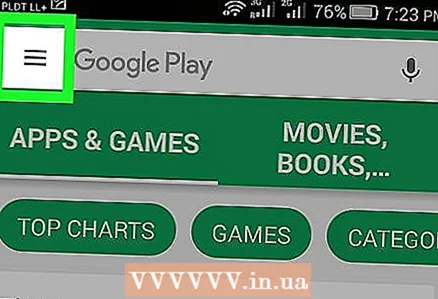 3 మూడు సమాంతర చారల వలె కనిపించే "మెనూ" చిహ్నాన్ని క్లిక్ చేయండి. "మెనూ" లో "నా యాప్లు" ఎంచుకోండి.
3 మూడు సమాంతర చారల వలె కనిపించే "మెనూ" చిహ్నాన్ని క్లిక్ చేయండి. "మెనూ" లో "నా యాప్లు" ఎంచుకోండి. 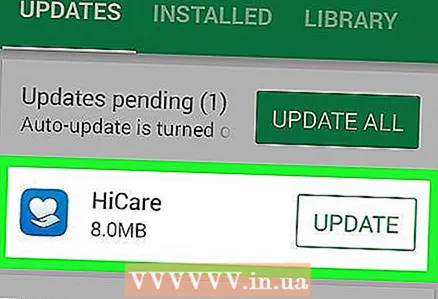 4 మీరు స్వయంచాలకంగా అప్డేట్ చేయదలిచిన యాప్ని ఎంచుకోండి. అప్లికేషన్ పేజీని తెరిచి, మూడు నిలువు చుక్కల రూపంలో కొత్త "మెనూ" చిహ్నాన్ని కనుగొనండి. "ఆటో అప్డేట్" పక్కన ఉన్న బాక్స్ని చెక్ చేయండి.
4 మీరు స్వయంచాలకంగా అప్డేట్ చేయదలిచిన యాప్ని ఎంచుకోండి. అప్లికేషన్ పేజీని తెరిచి, మూడు నిలువు చుక్కల రూపంలో కొత్త "మెనూ" చిహ్నాన్ని కనుగొనండి. "ఆటో అప్డేట్" పక్కన ఉన్న బాక్స్ని చెక్ చేయండి. - మీరు స్వయంచాలకంగా అప్డేట్ చేయాలనుకుంటున్న అన్ని ప్రోగ్రామ్ల కోసం ఈ దశను పునరావృతం చేయండి.
4 లో 4 వ పద్ధతి: Wi-Fi ద్వారా ఆటోమేటిక్ అప్డేట్లను ఎలా సెటప్ చేయాలి
 1 మీ Android పరికరంలో Google Play యాప్ స్టోర్ను కనుగొనండి. డెస్క్టాప్లలో ఒకదానిలో, Google Play చిహ్నాన్ని కనుగొనండి. మీరు సత్వరమార్గాన్ని కనుగొనలేకపోతే, ఇన్స్టాల్ చేసిన అన్ని ప్రోగ్రామ్ల మెనూని తెరవండి.
1 మీ Android పరికరంలో Google Play యాప్ స్టోర్ను కనుగొనండి. డెస్క్టాప్లలో ఒకదానిలో, Google Play చిహ్నాన్ని కనుగొనండి. మీరు సత్వరమార్గాన్ని కనుగొనలేకపోతే, ఇన్స్టాల్ చేసిన అన్ని ప్రోగ్రామ్ల మెనూని తెరవండి. - స్క్రీన్ దిగువన అనేక వరుసల చుక్కలతో వృత్తం లేదా చదరపు చిహ్నం ఉంది. పరికరంలో ఇన్స్టాల్ చేయబడిన అన్ని యాప్లను చూడటానికి క్లిక్ చేయండి. ప్రోగ్రామ్ల ద్వారా బ్రౌజ్ చేయండి మరియు Google Play స్టోర్కు సత్వరమార్గాన్ని కనుగొనండి.
 2 Google Play యాప్ స్టోర్ను తెరవండి. ప్రోగ్రామ్ను ప్రారంభించడానికి కావలసిన అప్లికేషన్ చిహ్నాన్ని కనుగొని, క్లిక్ చేయండి. డౌన్లోడ్ పూర్తయ్యే వరకు వేచి ఉండి, తదుపరి దశకు వెళ్లండి.
2 Google Play యాప్ స్టోర్ను తెరవండి. ప్రోగ్రామ్ను ప్రారంభించడానికి కావలసిన అప్లికేషన్ చిహ్నాన్ని కనుగొని, క్లిక్ చేయండి. డౌన్లోడ్ పూర్తయ్యే వరకు వేచి ఉండి, తదుపరి దశకు వెళ్లండి.  3 మూడు సమాంతర చారల వలె కనిపించే "మెనూ" చిహ్నాన్ని క్లిక్ చేయండి. తెరుచుకునే జాబితాలో, "సెట్టింగులు" అంశాన్ని ఎంచుకోండి.
3 మూడు సమాంతర చారల వలె కనిపించే "మెనూ" చిహ్నాన్ని క్లిక్ చేయండి. తెరుచుకునే జాబితాలో, "సెట్టింగులు" అంశాన్ని ఎంచుకోండి.  4 "సెట్టింగులు" సమీక్షించండి. సాధారణ సెట్టింగ్ల మెనూలో, "ఆటో-అప్డేట్ అప్లికేషన్స్" ను కనుగొని, ఎంచుకోండి.
4 "సెట్టింగులు" సమీక్షించండి. సాధారణ సెట్టింగ్ల మెనూలో, "ఆటో-అప్డేట్ అప్లికేషన్స్" ను కనుగొని, ఎంచుకోండి.  5 Wi-Fi ద్వారా మాత్రమే స్వీయ-నవీకరణను ఎంచుకోండి. ఈ సెట్టింగ్ మొబైల్ ట్రాఫిక్ను ఆదా చేయడానికి మరియు మిమ్మల్ని సురక్షితంగా ఉంచడానికి Wi-Fi నెట్వర్క్కు కనెక్ట్ అయినప్పుడు యాప్లను స్వయంచాలకంగా అప్డేట్ చేయడానికి పరికరాన్ని అనుమతిస్తుంది.
5 Wi-Fi ద్వారా మాత్రమే స్వీయ-నవీకరణను ఎంచుకోండి. ఈ సెట్టింగ్ మొబైల్ ట్రాఫిక్ను ఆదా చేయడానికి మరియు మిమ్మల్ని సురక్షితంగా ఉంచడానికి Wi-Fi నెట్వర్క్కు కనెక్ట్ అయినప్పుడు యాప్లను స్వయంచాలకంగా అప్డేట్ చేయడానికి పరికరాన్ని అనుమతిస్తుంది.
చిట్కాలు
- ఆటోమేటిక్ సాఫ్ట్వేర్ అప్డేట్లను ఇన్స్టాల్ చేసినప్పటికీ ఎల్లప్పుడూ అప్డేట్ల కోసం తనిఖీ చేయండి.కొన్నిసార్లు మీరు నోటిఫికేషన్లను దాటవేయవచ్చు, కాబట్టి Google Play స్టోర్లో క్రమానుగతంగా “My Apps” ఐటెమ్ను ఓపెన్ చేయండి మరియు సాఫ్ట్వేర్ అప్డేట్ల కోసం వేచి ఉండండి.
హెచ్చరికలు
- సాఫ్ట్వేర్ను అప్డేట్ చేయడానికి మీ పరికరానికి తగినంత ఉచిత మెమరీ ఉందని నిర్ధారించుకోవడానికి మీ నిల్వను తనిఖీ చేయండి. "సెట్టింగులు" తెరిచి, "నిల్వ" అంశాన్ని కనుగొనండి. ఉచిత మెమరీ మొత్తాన్ని తెలుసుకోండి మరియు వివిధ అప్లికేషన్లు ఎంత స్థలాన్ని తీసుకుంటున్నాయో చూడండి.



